【Linux版本控制完全手册】:Git命令行使用大全,代码管理不再难
发布时间: 2024-09-27 21:10:59 阅读量: 25 订阅数: 43 


附件08:Git使用手册修改稿2.docx
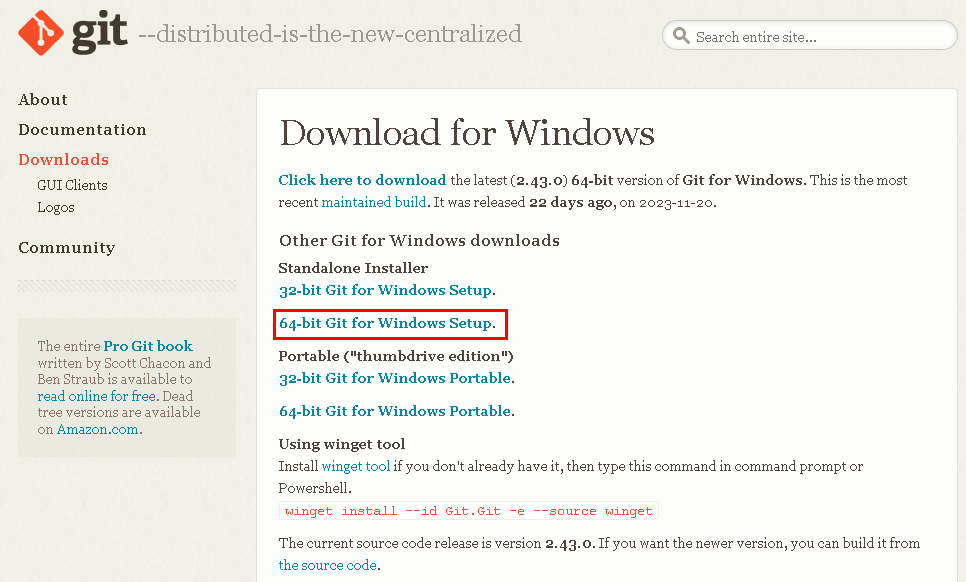
# 1. 版本控制与Git简介
在IT行业中,版本控制系统扮演着至关重要的角色,它是多人协作开发、维护历史记录和恢复文件的重要工具。在众多版本控制系统中,Git因其速度、性能和灵活性而脱颖而出,成为行业标准。Git是一个分布式版本控制系统,由Linus Torvalds创建,最初用于管理Linux内核的开发。
## 1.1 版本控制的必要性
版本控制提供了时间旅行的能力,能够让我们追溯到代码库的任何一个历史时刻。无论是简单的个人项目还是复杂的团队合作,版本控制都能确保文件的每一次修改都有记录,从而提高工作效率和项目质量。此外,它还能帮助开发者合并代码,解决冲突,并确保团队成员间的工作协调。
## 1.2 Git的诞生与发展
Git的诞生与Linux内核开发密不可分。Torvalds先生为了应对当时使用CVS和SVN等集中式版本控制系统所遇到的问题,设计了一个全新的分布式版本控制系统。Git由于其优秀的性能和灵活性迅速在开源社区内传播,并成为现代软件开发不可或缺的一部分。在过去的几年里,Git已成为版本控制系统的首选,并且越来越多的工具和平台开始与Git集成,大大简化了开发者的日常工作流程。
# 2. Git基础命令详解
## 2.1 Git配置和初始化
### 2.1.1 配置用户信息和编辑器
当开始使用Git进行版本控制时,首先要做的配置是设置用户名和电子邮件地址,这些信息将用于标识每次提交。除了个人身份信息外,配置默认文本编辑器是十分重要的,以便在执行某些Git命令需要输入信息时,可以使用预设的编辑器来完成。
配置用户信息的命令如下:
```bash
git config --global user.name "Your Name"
git config --global user.email "your_***"
```
执行上述命令后,Git将在全局配置文件中添加如下内容:
```ini
[user]
name = Your Name
email = your_***
```
为了配置默认的文本编辑器,可以使用以下命令:
```bash
git config --global core.editor "vim"
```
该命令将`core.editor`的值设置为`vim`,从而使其成为每次Git操作需要输入信息时的默认编辑器。
用户也可以选择其他编辑器,如`nano`、`emacs`或任何其他系统上安装的编辑器。若要查看当前的配置值,可以使用:
```bash
git config --global --list
```
此命令将列出所有全局配置的Git设置。
### 2.1.2 初始化仓库与常用配置项
初始化一个全新的Git仓库是版本控制流程的第一步。使用`git init`命令可以将当前目录变为Git仓库。例如:
```bash
cd my_project
git init
```
该命令会在`my_project`目录下创建一个名为`.git`的子目录,其中包含了Git管理仓库所需的所有文件。
除了配置用户信息和编辑器外,还有一些其他常用配置项。例如,可以设置Git命令输出的颜色、提交的默认分支名等:
```bash
git config --global color.ui auto
git config --global init.defaultBranch main
```
第一个命令启用了颜色输出,使得在终端查看提交差异时更加清晰;第二个命令设置了默认分支名为`main`,在Git 2.28及以后的版本中`master`分支已被`main`取代。
要查看这些配置项在仓库中的具体表现,可以查看`.git/config`文件的内容:
```bash
cat .git/config
```
该文件包含了Git为该项目所设定的所有配置信息。
## 2.2 Git基本操作
### 2.2.1 提交代码到版本库
在对文件进行修改之后,我们需要将更改提交到版本库中,以便跟踪代码的变化。要提交更改,需要经历以下步骤:
1. 使用`git status`来检查哪些文件被修改。
2. 使用`git add`将需要的文件添加到暂存区。
3. 使用`git commit`将暂存区的内容提交到仓库中。
这里是一个具体的操作示例:
```bash
git status
```
假设输出显示有`file.txt`文件被修改了。
接下来,将文件添加到暂存区:
```bash
git add file.txt
```
最后,提交更改到仓库:
```bash
git commit -m "Add changes to file.txt"
```
在这里,`-m`后面跟的是提交信息,描述了这次提交的目的或更改的内容。
### 2.2.2 查看版本历史与差异
查看版本历史是了解项目变更情况的重要方式。`git log`命令可以展示提交历史:
```bash
git log
```
输出结果将包括每次提交的SHA-1哈希值、作者信息、时间戳以及提交信息。
查看特定文件的历史版本可以使用:
```bash
git log -p file.txt
```
该命令不仅展示提交历史,还将展示每次提交的差异变化(diff)。
### 2.2.3 分支管理基础
分支管理是版本控制中的核心功能,它允许开发者并行工作,避免直接在主分支上进行开发。创建一个新分支很简单:
```bash
git branch new-feature
```
这个命令将在当前提交点上创建一个名为`new-feature`的新分支。
切换分支使用`git checkout`:
```bash
git checkout new-feature
```
切换到新分支后,所有的更改和提交都将针对`new-feature`分支进行。
## 2.3 远程仓库管理
### 2.3.1 连接到远程仓库
远程仓库是指托管在远程服务器上的Git仓库,团队成员可以通过远程仓库共享和同步代码。连接到远程仓库使用`git remote add`命令:
```bash
git remote add origin ***
```
在这里,`origin`是远程仓库的默认名称,`***`是远程仓库的URL。
要检查远程仓库配置,可以使用:
```bash
git remote -v
```
此命令将列出所有配置的远程仓库名称及其URL。
### 2.3.2 推送与拉取操作
当本地开发完成后,需要将更改推送到远程仓库,以确保其他人可以看到更新。使用`git push`将本地分支的更新推送到远程分支:
```bash
git push origin main
```
这里假设远程仓库名为`origin`,且本地分支为`main`。
当远程仓库有更新时,应将这些更改拉取到本地仓库以保持同步。使用`git pull`来拉取远程仓库的更新:
```bash
git pull origin main
```
拉取操作实际上是一个`fetch`后跟`merge`的组合操作,如果需要仅抓取远程仓库的数据而不自动合并,可以使用:
```bash
git fetch origin
```
### 2.3.3 远程分支的跟踪与合并
当本地分支与远程分支建立连接后,本地分支可以设置为跟踪特定的远程分支。例如,要设置本地分支`new-feature`跟踪远程分支`origin/new-feature`,可以使用:
```bash
git branch --set-upstream-to=origin/new-feature new-feature
```
一旦设置了跟踪,使用`git pull`时就可以省略远程分支名:
```bash
git pull
```
合并远程分支到本地分支的过程称为合并。使用`git merge`来执行合并操作:
```bash
git merge origin/new-feature
```
这将会把`origin/new-feature`分支的更改合并到当前分支中。如果遇到合并冲突,需要手动解决冲突后才能完成合并。
# 3. Git进阶特性实践
## 3.1 分支管理深入
### 3.1.1 分支的合并与冲突解决
Git分支合并是一个将两个或多个分支历史合并到一起的过程。合并操作中,若存在同一文件的修改冲突,Git将无法自动合并,并将文件标记为冲突状态,需要开发者手动解决。
#### 冲突解决步骤:
1. 首先,切换到有冲突的分支。
2. 使用`git status`命令查看哪些文件处于冲突状态。
3. 手动编辑这些文件,解决冲突。通常,Git会在冲突文件中添加标记,指示哪些部分是可接受的更改。
4. 解决完冲突后,使用`git add`命令将解决后的文件标记为已解决。
5. 最后,使用`git commit`命令创建一个新的合并提交,完成合并操作。
在合并时,可以利用Git提供的工具,例如`git mergetool`,它可以帮助用户通过图形界面解决冲突。
```bash
git merge <branch>
```
#### 冲突解决示例代码块:
```bash
# 假设feature-branch和main分支存在冲突
git merge feature-branch
# Git标记出有冲突的文件,我们手动编辑文件并解决冲突
git add solved_file.txt
git commit -m "Resolve merge conflicts"
```
### 3.1.2 变基操作的使用与风险
变基(Rebase)操作的目的是使分支历史线性化,使项目历史更加清晰。变基可以通过`git rebase`命令执行。
#### 变基操作步骤:
1. 首先确保当前分支是需要变基的分支。
2. 执行`git rebase <newbase>`命令,将当前分支的更改应用到新基点上。
```bash
git checkout feature-branch
git rebase main
```
#### 变基操作的风险:
变基操作会重写历史。在多人协作中,如果变基后的历史被推送到了共享仓库,其他协作者的工作基于旧的历史,会导致严重的混乱。因此,在使用变基时需谨慎,避免对已共享的分支执行变基。
#### 代码逻辑逐行解读分析:
- `git checkout feature-branch`:切换到feature-branch分支。
- `git rebase main`:将feature-branch分支上的更改重新应用在main分支上。
## 3.2 标签管理
### 3.2.1 创建和管理标签
标签是对项目特定点的快照,便于对重要版本进行标记。Git中有两种类型的标签:轻量标签和注释标签。
#### 创建标签:
- 轻量标签:只是对特定提交的引用,不需要额外信息。
- 注释标签:会创建一个包含标签信息的文件,允许使用GPG签名进行验证。
```bash
# 创建轻量标签
git tag v1.0
# 创建注释标签
git tag -a v1.0 -m "Release version 1.0"
```
#### 管理标签:
- 查看标签:`git tag`
- 推送标签到远程仓库:`git push origin v1.0`
- 删除标签:`git tag -d v1.0`
- 删除远程仓库中的标签:`git push origin --delete v1.0`
```bas
```
0
0





